Paypal-Zahlung in Ihrem PrestaShop Shop hinzufügen
Wenn Sie Ihre Kunden mit PayPal in Ihrem PrestaShop Shop bezahlen möchten, müssen Sie ein PayPal-Konto für Unternehmen oder Geschäft zu schaffen. Zu diesem Zweck sollten Sie folgen ein paar einfache Schritte, um Ihr Konto zu erstellen und bestätigen Ihr Bankkonto. Hier erklären Sie, wie Sie es tun.

Schritte zum Erstellen von Business-Konto bei PayPal
Wenn Sie einen Online-Shop und wollen, dass Ihre Kunden mit PayPal bezahlen können, wird es notwendig, dass Sie erstellen sein ein Unternehmen oder Konto Geschäftskonto. Besuchen Sie die PayPal-website Hier und klicken Sie auf die Schaltfläche Konto erstellen in der oberen rechten Ecke angezeigt.
Jetzt müssen Sie die folgenden Schritte durchführen:
1 Wählen Sie Geschäftskonto: Sie werden weitergeleitet auf eine Seite, wo du entscheiden musst, wollen Sie ein Kundenkontoeröffnen Einzelpersonen, oder Geschäftskonto. Wählen Sie die Option Konto Business und klicken Sie auf Fahren Sie fort.
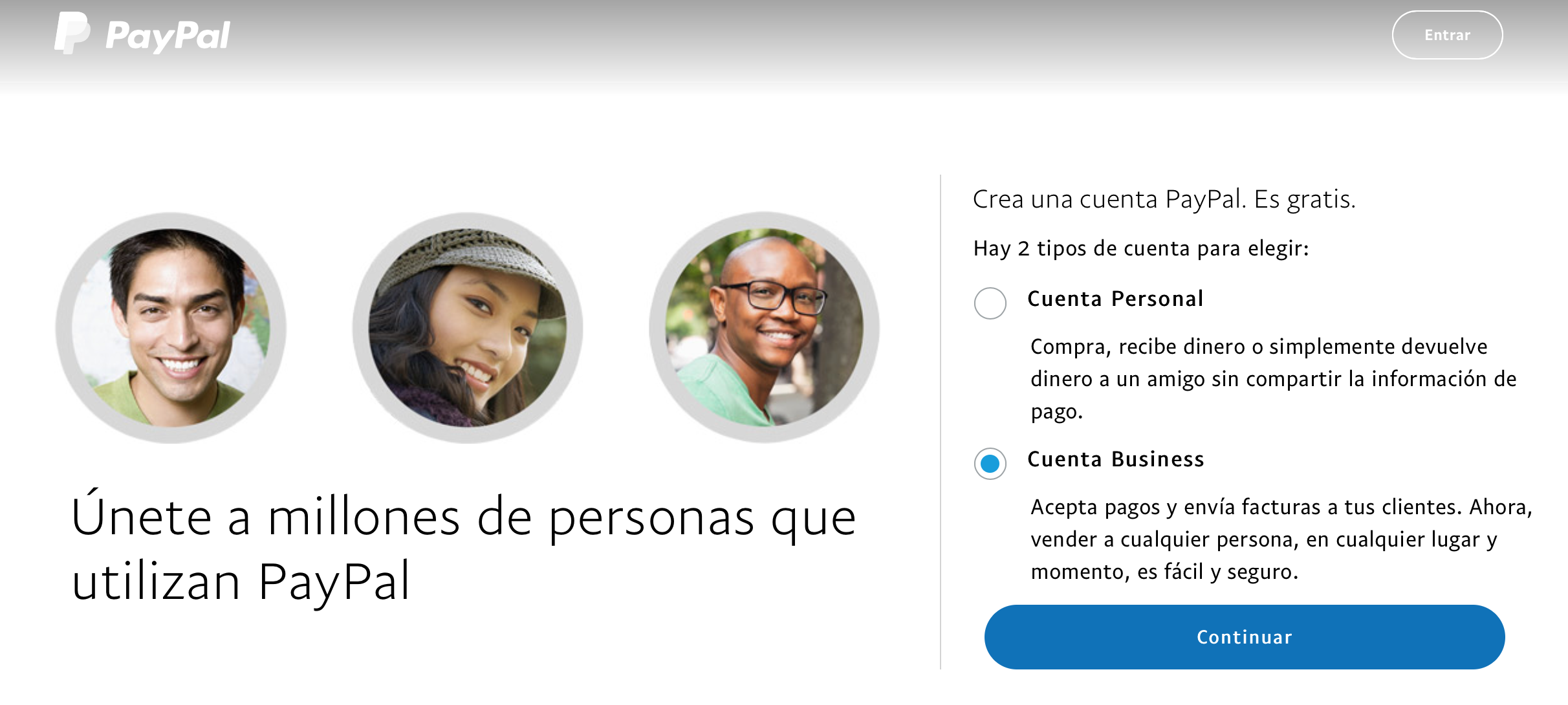
2. E-Mail: Dann müssen Sie Ihre e-Mail-Adresse zuordnen, Ihr PayPal-Konto hinzufügen.
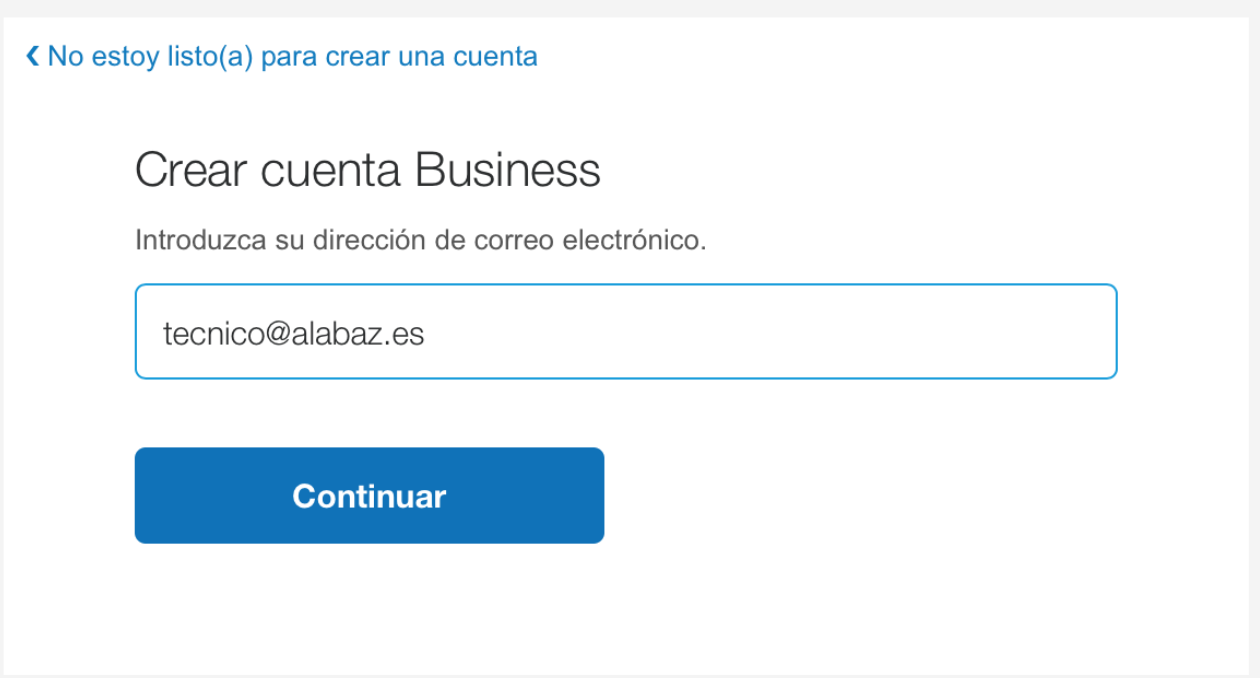
3. Business-Konto zu erstellen:Wir müssen, um die folgenden Informationen vollständig zu füllen:
(a) Login-Daten:Hier erscheint die e-Mail, die Sie in das Feld oben eingegeben haben und du musst dein Passwort eingeben.
(b) Unternehmensinformationen: Geben Sie hier Ihre Geschäftsdaten. Ihr Name und Nachname, Ihr Firmenname (wenn Sie autonome sind hast du deinen Namen erneut eingeben), Ihre Geschäftsadresse und Telefonnummer.
Klicken Sie auf die Check-Bedingungen und klicken Sie auf Akzeptieren und weiter
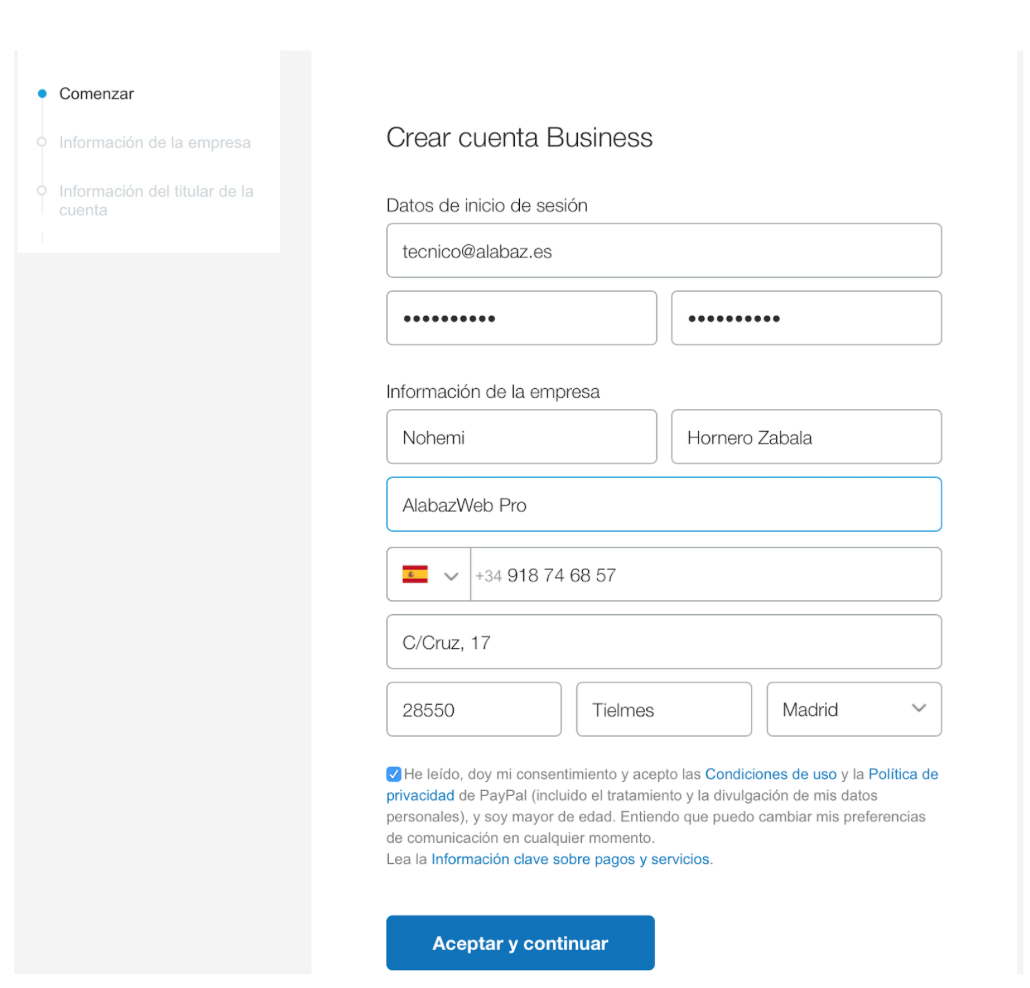
4. Informationen zum Unternehmen: Jetzt haben Sie ein paar Details über Ihr Unternehmen zu füllen:
(a) Was ist die Art des Unternehmens: Sie haben die Option, die am besten geeignet ist.
(b) Was ist die Kategorie des Unternehmens: Wählen Sie, je nachdem, was am besten geeignet, um Ihr Unternehmen zu definieren ist.
(c) Was ist die Unterkategorie des Unternehmens?: Wählen Sie die am besten geeignete Option.
(d) Unternehmens-URL: Hier gibt die Url Ihres Online-Shops von PrestaShop.
5.- Informationen über den Besitzer, Das heißt, über Sie.
(a) Nationalität: Ihre Nationalität aus der Liste auswählen.
(b) Geburtsdatum: Geben Sie Ihr Geburtsdatum.
(c) Anschrift: Sie können wählen, verwenden Sie die gleiche Adresse, die Ihr Unternehmen oder eine neue Adresse hinzufügen.
Zurück zum anklicken weiter und schon haben Sie Ihr Konto erstellt. Jetzt müssen Sie nur noch per e-Mail bestätigen erhalten Sie unter der Adresse, die Sie angegeben haben.
PayPal-Konto zu bestätigen
Wenn Sie bereits die oben aufgeführten Schritte abgeschlossen haben, hatten Sie erhalten eine e-Mail an die Adresse, die Sie mit PayPal, ähnlich der folgenden registriert haben:
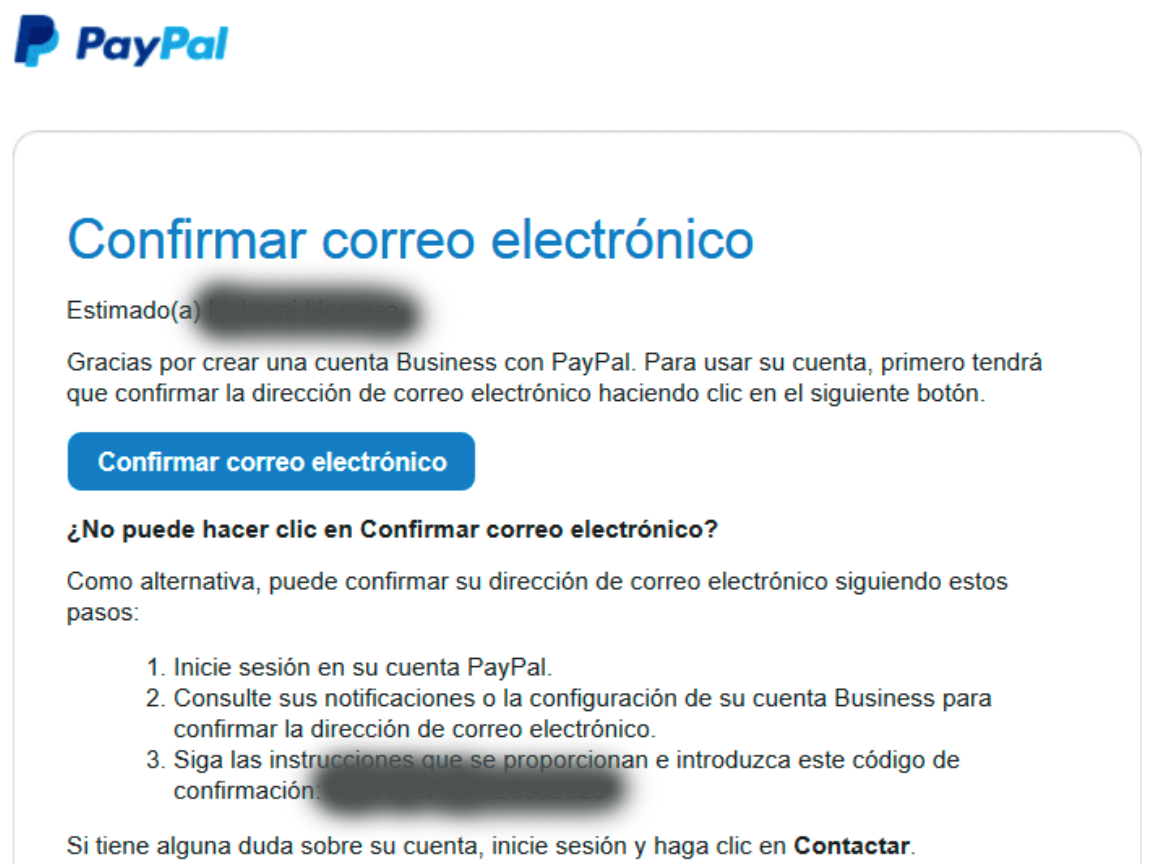
Drücken Sie die Taste, um Ihr Konto zu bestätigen E-Mail bestätigen und ein Fenster, in dem Sie geben das Passwort, das Sie angegeben haben, PayPal die Bestätigung abgeschlossen.
Sobald Sie das getan haben müssen, Sie Verknüpfen Sie Ihr PayPal-Konto auf ein Bankkonto um das Konto zu bestätigen und beginnen, es zu benutzen.
Ordnen Sie Bankkonto, PayPal
Um ein Bankkonto zu Ihrem Konto zuordnen können PayPal-Unternehmen haben Zugang zu Ihr PayPal-Konto durch Klicken auf die Schaltfläche " Geben Sie Hier.
Wenn Sie drinnen sind, können Sie Ihr Profil zugreifen. Zugang ist an der oberen rechten, wo er sagt Profil. Klick und alle Optionen werden angezeigt. Du musst durch Anklicken Kontoeinstellungen.

Jetzt Sie haben Zugang zu den Angaben zur Bankverbindung durch Klicken auf Finanzinformationen und im Inneren die Option Bankkonto hinzufügen.
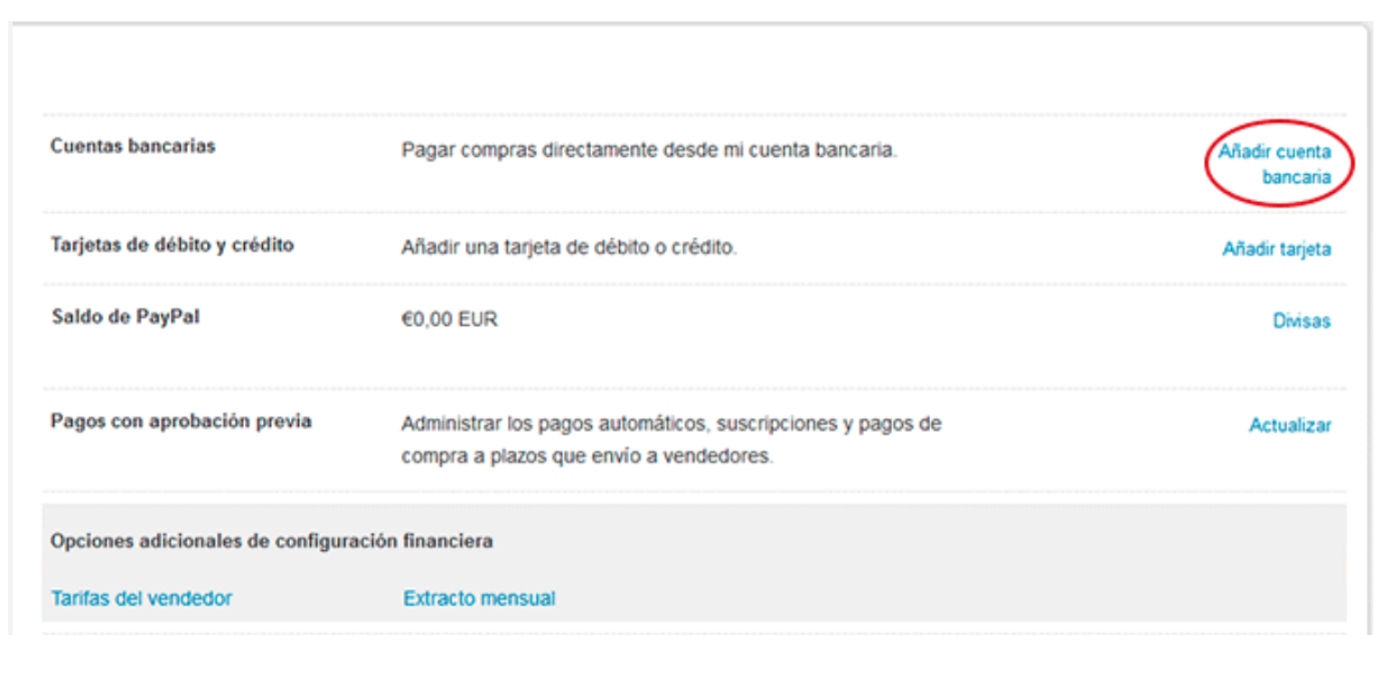
Jetzt öffnet sich ein neues Fenster-Fenster, in dem Sie anklicken muss Geben Sie stattdessen IBAN bringen Sie das Feld zum Hinzufügen der Sie ging von Ihrem Bankkonto. Beim Klick auf den Button haben Sie angegeben Bank zu verknüpfen.
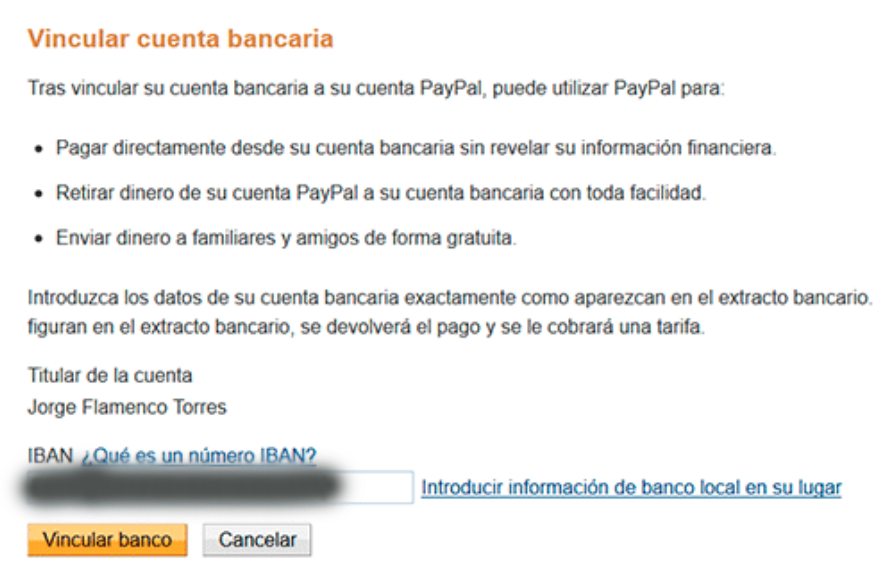
Es öffnet sich ein Popup-Fenster, in dem gewünschten Abstand zu eine Ladung an Ihrem Konto vornehmen. Klicken Sie auf die Schaltfläche " Okay.
Nun ein paar Tage in denen warten müssen PayPal wird zwei kleine Einkommen machen. in Ihrem Konto für Stellen Sie sicher, dass das Bankkonto verwendet wirklich gehört.
Überprüfen Sie auch den von diesen zwei Einkommen und notieren sie, wie es der Schlüssel sein wird, denn PayPal bestätigen, dass das Konto Ihnen gehört.
Wenn Sie diese Einkommens-Zugang haben, zurück zu Ihrem PayPal-Konto und in Ihrem Profil und Kontoeinstellungen. Jetzt musst du anklicken Finanzinformationen und du wirst sehen, die im Abschnitt Bankkonto erscheint die phrase Unbestätigte Du musst wo Sie klicken.
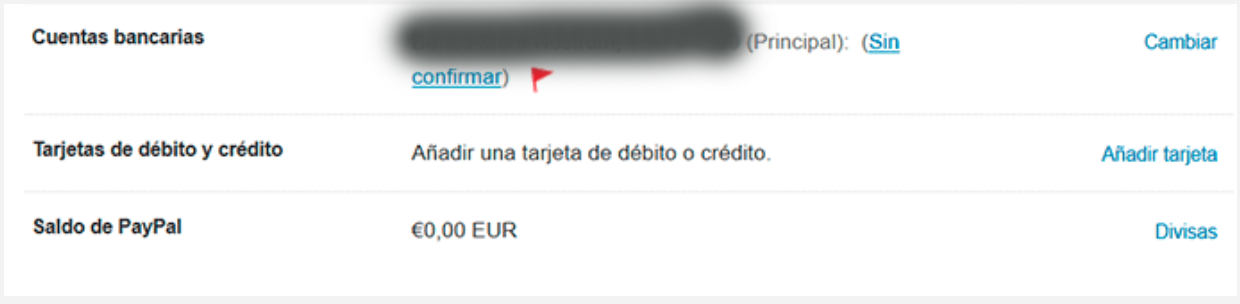
Fügen Sie der genaue Betrag der beiden Einkommen von PayPal erhalten Sie haben und klicken Sie auf die Schaltfläche Bestätigen.
Wenn die beiden Beträge mit richtigen Ihr Konto verifiziert und du kannst bereits Ihre PayPal-Modul zu Ihrem PrestaShop Speicher hinzugefügt.













Einen Kommentar schreiben